Loading ...
Loading ...
Loading ...
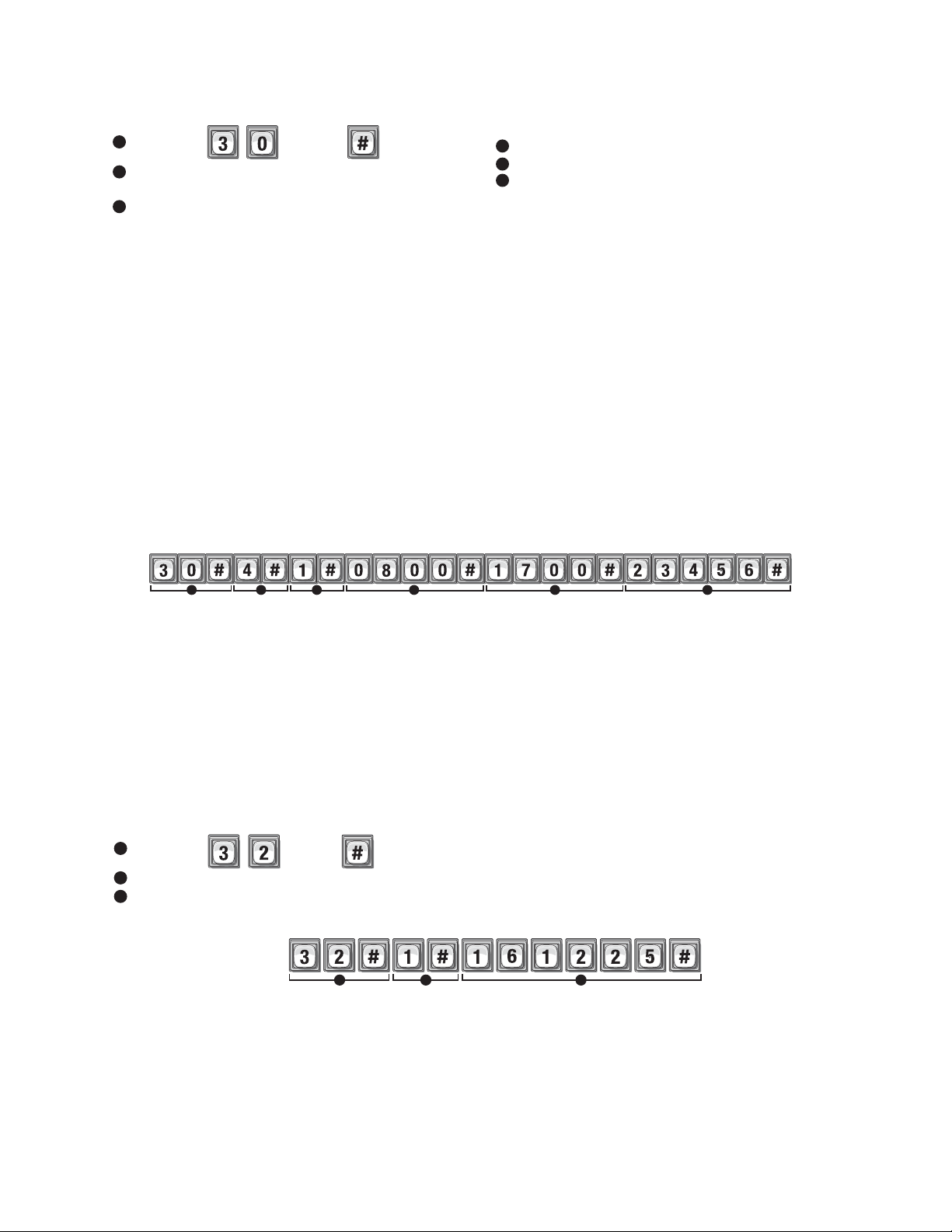
45
CRÉATION DE TRANCHES HORAIRES 30
Appuyer sur Puis sur
Saisir le numéro de la tranche horaire (2 à 63). Puis (#)
0= Restrictions complètes 1= Accès complet
Saisir le numéro de segment (1-3; ou 99). Puis (#)
REMARQUE : L’heure doit être saisie au format de
24heures (8am=0800, 3pm=1500 etc.).
Réglage d’usine: Aucun créé
Ajoute le numéro de tranche horaire « 4 » au segment « 1 ». La période du segment est de 8am à 5pm (lundi au
vendredi, excluant le samedi et le dimanche, et les jours fériés).
RÉGLAGE DES JOURS FÉRIÉS 32
Programmer l’unité avec 16 dates de jour férié au maximum qui remplacent la tranche horaire existante (p. ex. horaires de
verrouillage/déverrouillage automatique et de carte/code d’entrée) à la date définie. Par exemple si le jour de l’An est défini
comme jour férié, le système peut être réglé de sorte que les employés qui auraient normalement accès à l’immeuble avec
leurs cartes et codes d’entrée ne puissent pas entrer le 1er janvier.
Réglage d’usine: Aucun créé
1
Appuyer sur Puis sur
2
Ajouter (1), Vérifier (2) ou Supprimer (0). Puis (#)
3
Saisir la date du jour férié (aammjj; ou 99). Puis (#)
Ajoute le congé de Noël 2016 à la base de données de l’unité.
• Pour supprimer
TOUS les jours fériés, saisir une date de jour férié de « 99 » avec l’option « 0 ».
Heure de début (hhmm; ou 99). Puis (#)
Heure de fin (hhmm). Puis (#)
Jour(s) de la semaine. Puis (#)
• Pour ajouter un ou plusieurs jours à la tranche horaire/au segment, appuyer sur le chiffre qui correspond au jour.
1=Dimanche, 2=Lundi, 3=Mardi, 4=Mercredi, 5=Jeudi, 6=Vendredi, 7=Samedi, 8=Jour férié
(Ajouter l’option de congé si vous souhaitez que les résidents puissent avoir accès à l’immeuble ou au complexe les jours fériés
pendant la tranche horaire.)
• Lors de la création de tranches horaires, il est possible « d’inclure » ou « d’exclure » les résidents pendant les jours fériés. Si
l’option de jour férié est ajoutée à la tranche horaire en appuyant sur « 8 », la tranche horaire continuera de donner accès à
l’immeuble pendant la ou les périodes définies, car le système ne reconnaîtra pas le jour comme étant un jour férié pour cette
tranche horaire particulière. Par exemple, les résidents de votre immeuble sont « inclus » pendant un jour férié, mais l’équipe
d’entretien est « exclue ».
• Si l’option de jour férié est omise de la tranche horaire, celle-ci n’accordera pas l’accès à l’immeuble pendant la ou les périodes
définies, car le système reconnaîtra le jour comme étant un jour férié pour cette tranche horaire particulière. Par exemple, l’accès
de vos employés à l’immeuble est « exclu » le jour de la fête du travail.
• Pour ajouter plus de segments, modifier la tranche horaire et attribuer un autre numéro de segment.
• Pour supprimer une tranche horaire, saisir une valeur de «9 9 » comme numéro de segment.
• Pour supprimer une tranche horaire, saisir une valeur de «9 9 »comme heure de début
1
6
5
3
4
2
EXEMPLE:
EXEMPLE:
4321 5 6
Lun Mar Mer Jeu Ven
Sur 24 heures Sur 24 heures
321
Année Mois Jour
Loading ...
Loading ...
Loading ...